Se você tem filhos com um iPhone, é provável que precise pensar em bloquear aplicativos em um iPhone após um determinado intervalo de tempo.
A função de bloqueio de aplicativo em Tempo de exibição permite definir um intervalo de tempo para um aplicativo e, em seguida, bloqueá-lo até um determinado horário.
Isso pode ser um excelente hack de produtividade se você não tiver autocontrole e tiver um desejo incrível de passar muito tempo em redes sociais quando precisa terminar um trabalho.
Aqui estão todas as informações sobre como bloquear aplicativos em um iPhone e restringir seu uso diário.
Tutorial
Para bloquear aplicativos específicos do iOS, vá para Configurações > Tempo de exibição > Restrições de conteúdo e privacidade > Aplicativos permitidos .
Se você não quiser acessar um aplicativo específico do iOS como o FaceTime, desative-o e ele desaparecerá da tela do seu celular.
Se acontecer de você bloquear qualquer aplicativo instalado após um intervalo de tempo específico, vá para Configurações> Tempo de exibição> Limites de aplicativos .
Escolha o aplicativo, selecione quanto tempo por dia você deseja usá-lo e salve.
A maneira certa de bloquear aplicativos em um iPhone e restringir sua utilização diária
Comece indo para Configurações> Tempo de exibição .
Se você nunca usou o tempo de exibição antes, você terá que permitir e definir uma senha. Jamais esqueça a senha criada.
Caso esqueça, não poderá desativar nada nesta parte sem limpar e redefinir todo seu iPhone.
Assim que o tempo de exibição for organizado, toque em App Limits .

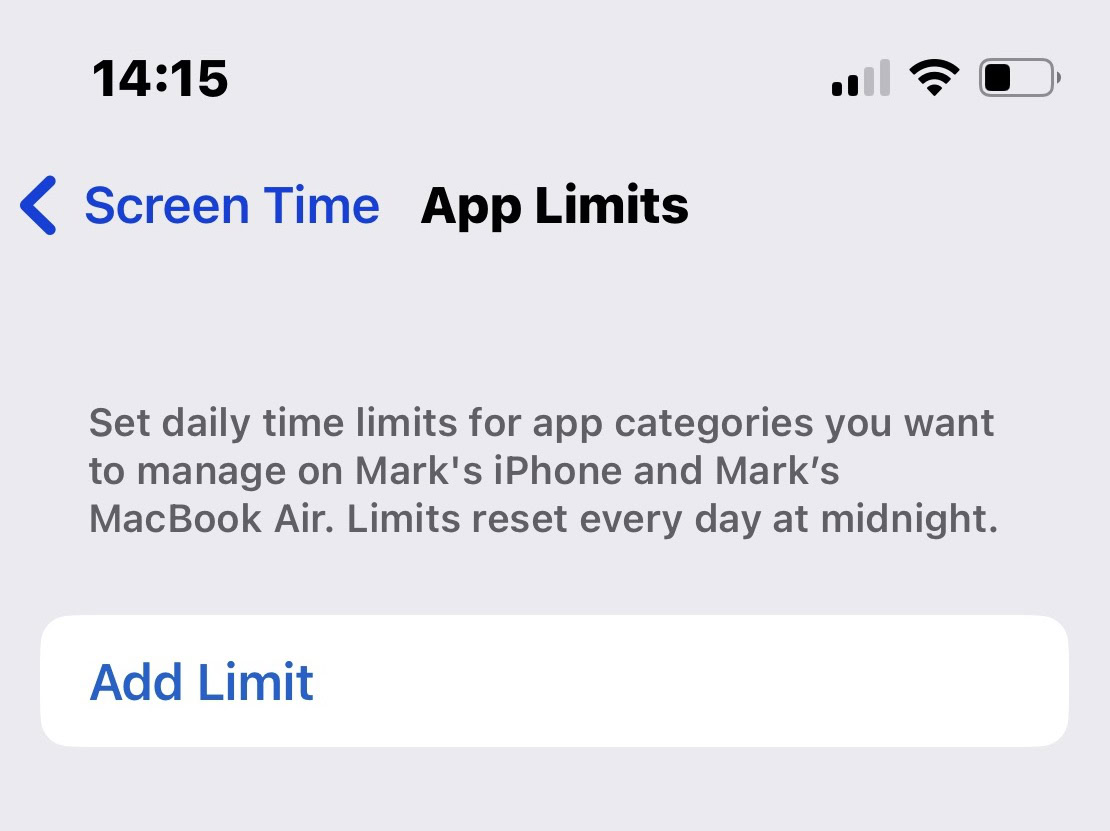
Todos os seus aplicativos de instalação agora aparecerão na tela, categorizados como Social , Jogos , Lazer , e assim por diante.
Toque na classe em que seu aplicativo está propenso a estar e selecione o mesmo.
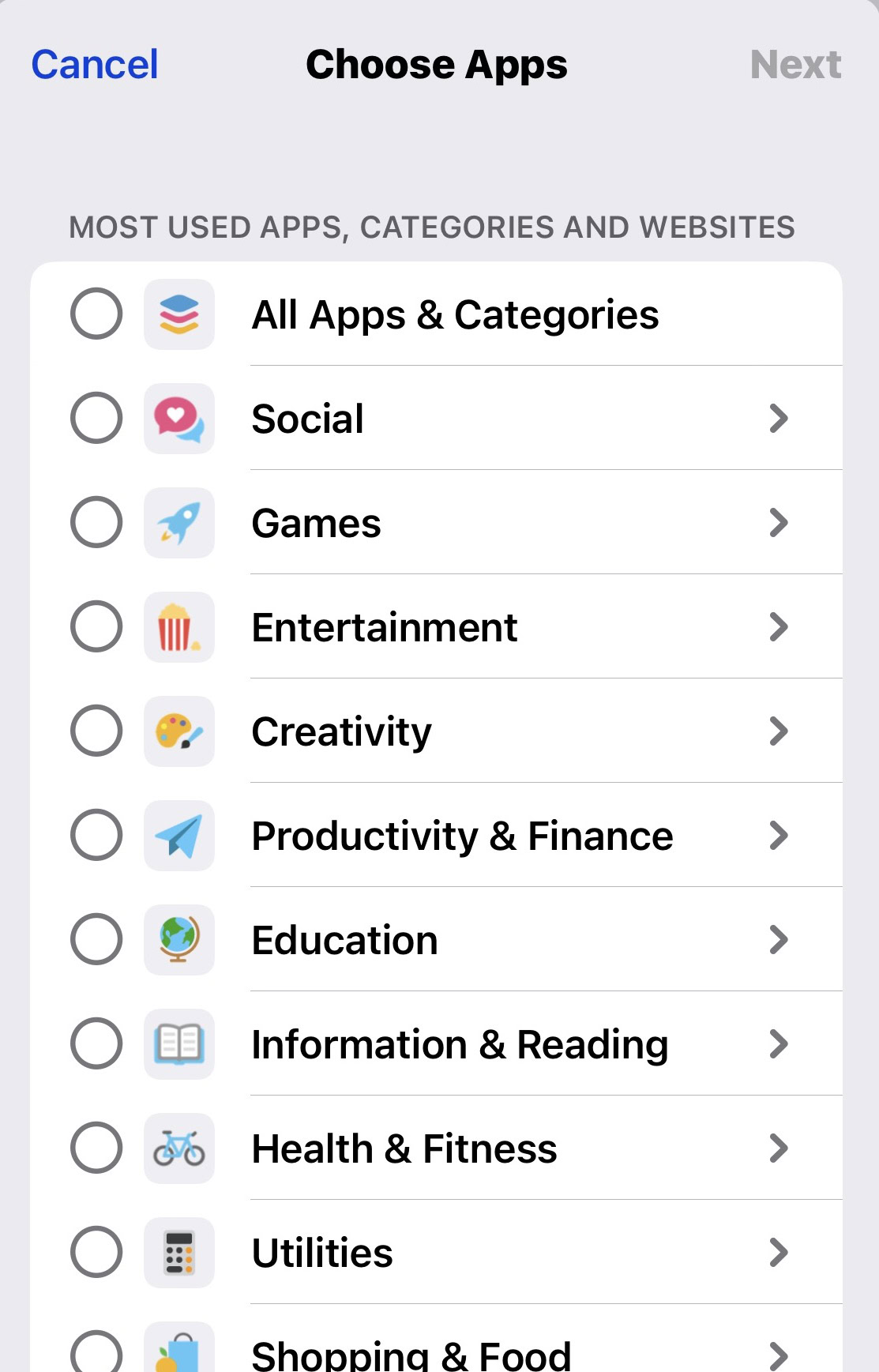
Para as necessidades deste tutorial, escolhi o Facebook.
Então selecionei a categoria social, que é referente à redes sociais e selecionei o Facebook.
Agora você precisa determinar quanto tempo por dia você vai liberar o uso deste aplicativo, Eu selecionei para pelo menos uma hora.
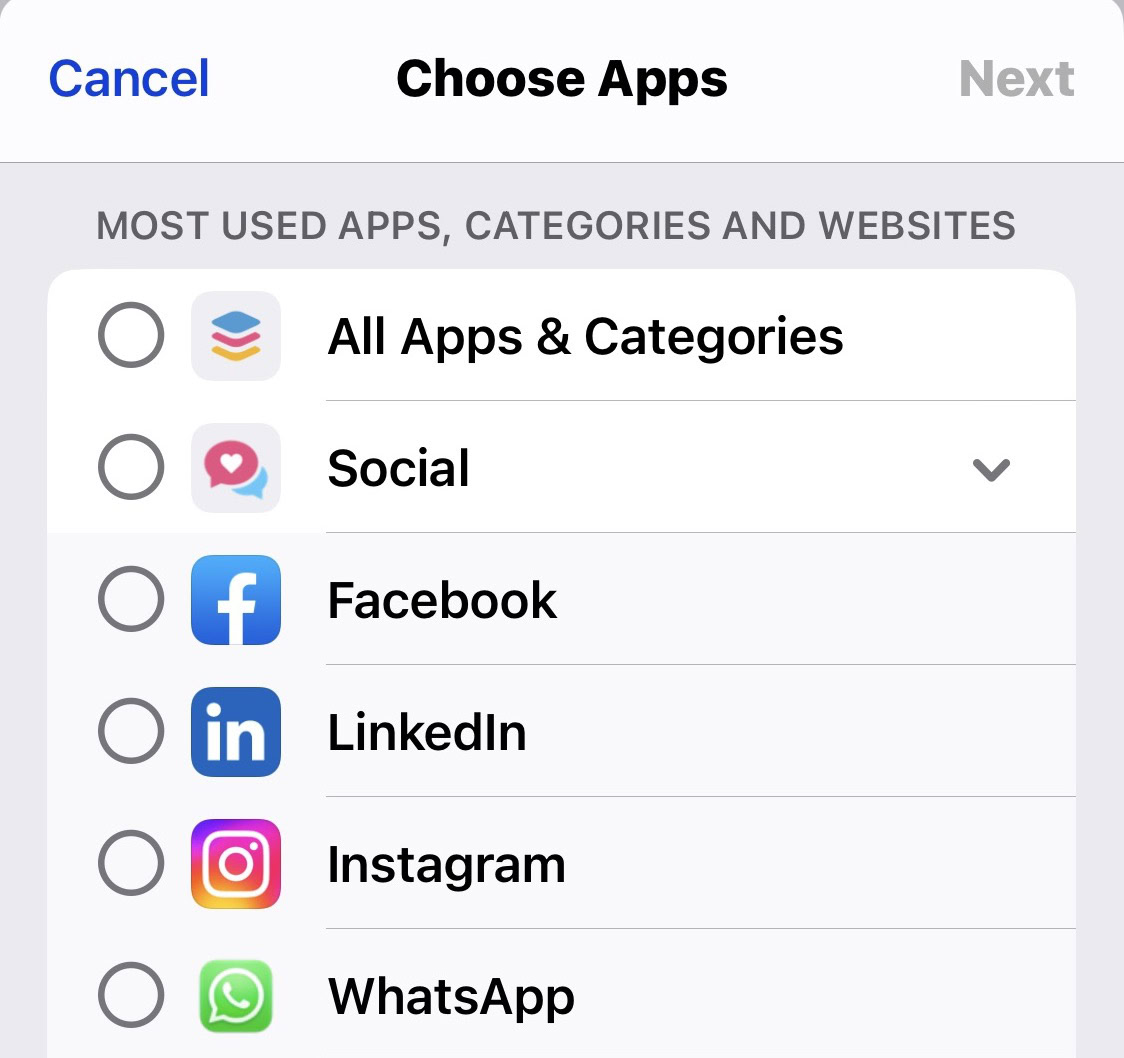
Mas e se você quiser liberar por um período maior nos fins de semana, por exemplo? Em seguida, toque em Customize Days .
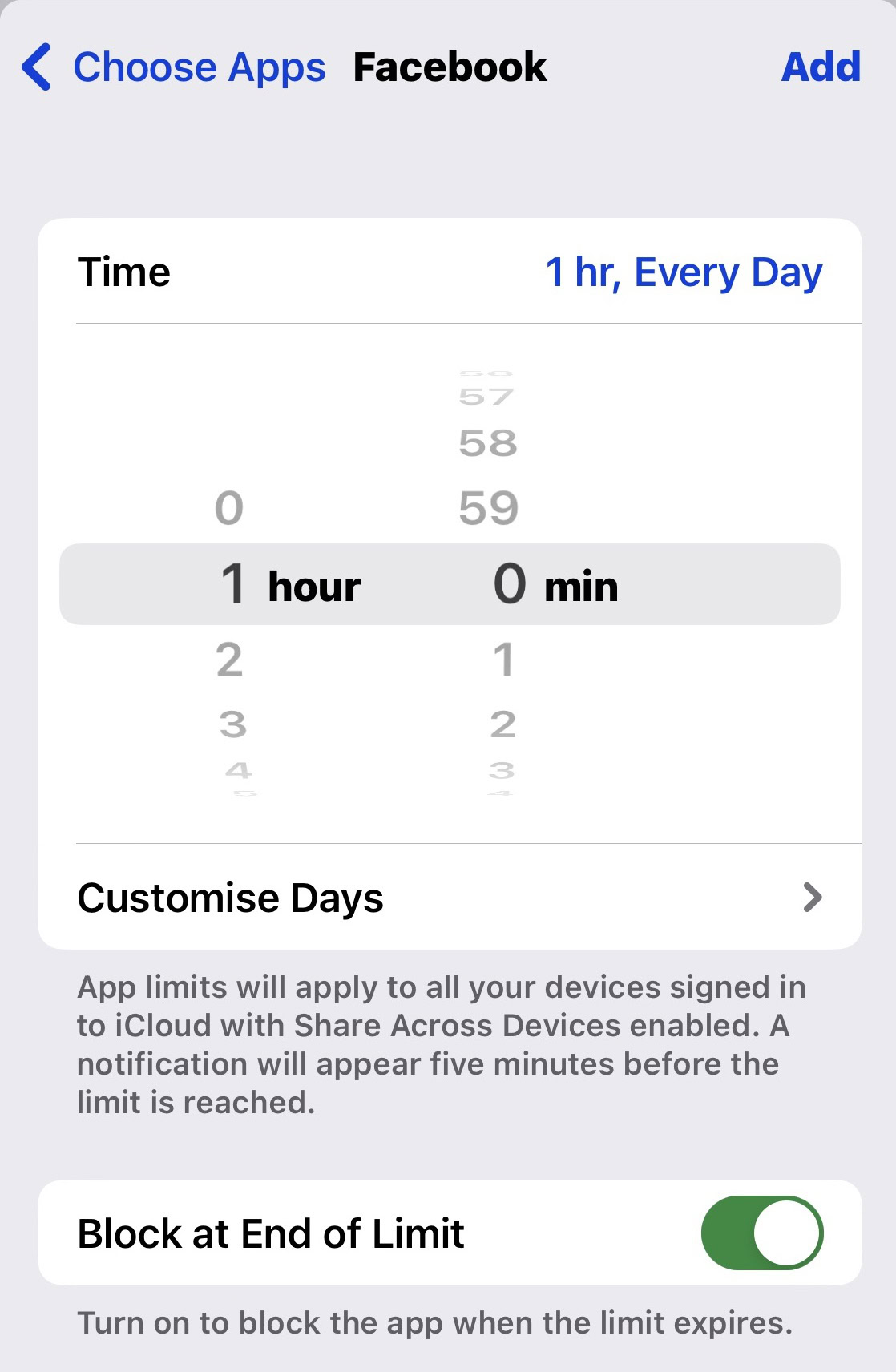
Agora você pode selecionar intervalos de tempo totalmente diferentes para vários dias.
Basta escolher o dia e girar a roda para decidir quanto tempo você precisa.
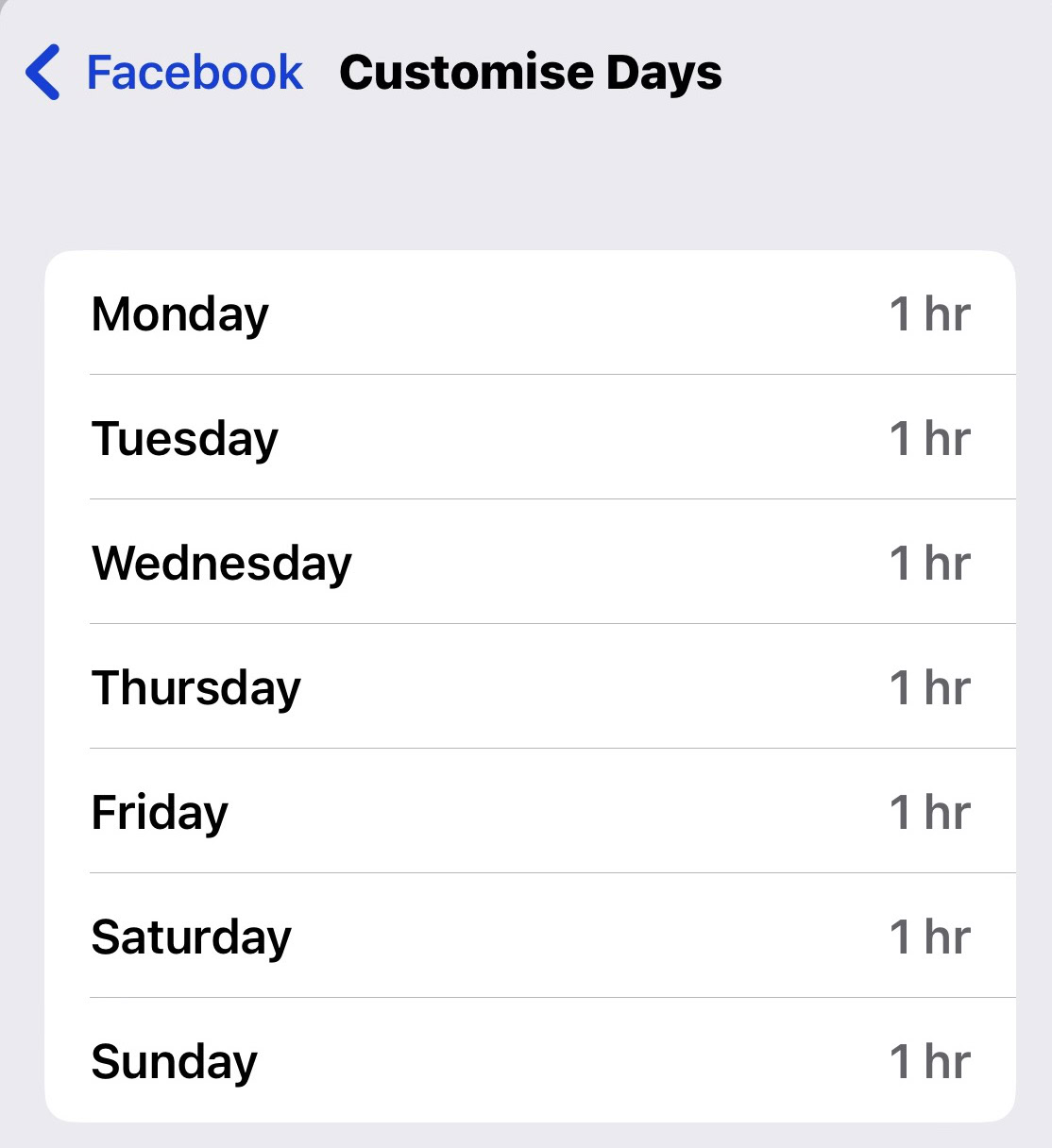
Assim, salve suas escolhas, saia e você verá o Facebook aparecer na lista. O tempo começa assim que você abre o aplicativo e zera à meia-noite.
Se você deseja remover a restrição do aplicativo, escolha o aplicativo e selecione a opção de remoção.
No entanto, você pode ser solicitado a fornecer a senha do Display Time, então espero que você continue a se lembrar da senha.

Bloqueie aplicativos específicos do iOS com restrições de material de conteúdo
Se você deseja bloquear aplicativos específicos do iOS e impedir que sejam exibidos na tela do seu computador, volte para a tela principal do Tempo de exibição e selecione Conteúdo e restrições de privacidade .
Enfim, agora que você já sabe como limitar o uso de apps específicos vou fazer um resumo abaixo.
Na página Conteúdo e restrições de privacidade , ative o recurso.
Em seguida, escolha Aplicativos permitidos .
Assim, você pode ser apresentado a uma lista de aplicativos específicos para iOS que não podem ser desinstalados.
No entanto, você pode fazê-los desaparecer de sua tela, desativando-os. Isso também é útil se for o seu filho quem usa o iPhone e não tiver permissão para acessar apps como FaceTime ou Pockets .
Espero que tenha sido útil nosso artigo, fique atento às novidades em nosso site, até a próxima.
